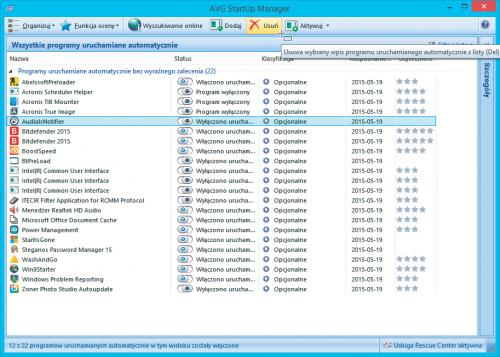PC TuneUp 2015 - porządkowanie i przyspieszanie Windows

W oknie głównym kliknij zakładkę OPTYMALIZUJ, a następnie kliknij przycisk Dezaktywuj programy. Wyświetli się okno proponujące włączenie dodatkowej funkcji oceny programów. Kliknij przycisk OK. Wywołane zostaje okno AVG Program Deactivator. W lewej jego części widoczny jest wykres słupkowy. Pozwoli ci on obserwować przyrost mocy następujący podczas czasowego wyłączania wybranych aplikacji.
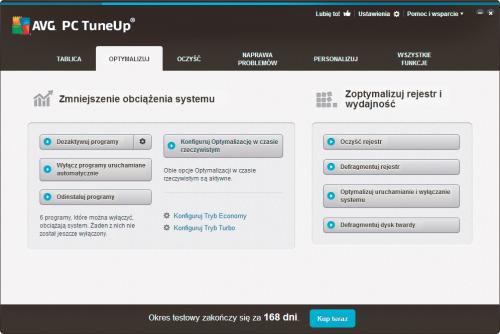
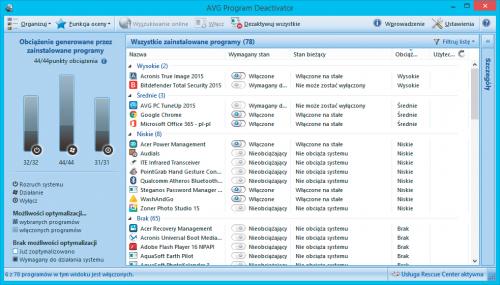

W głównym obszarze okna widoczna jest lista zainstalowanych aplikacji, które są uruchamiane wraz z systemem operacyjnym. Przypisane są do czterech grup obciążenia: Wysokie, Średnie, Niskie i Brak. W kolumnie Wymagany stan widoczne są przełączniki. Aby czasowo wyłączyć wybraną na liście aplikację, kliknij widoczny obok jej nazwy przełącznik, a zmieni on pozycję z Włączone na Dezaktywowano.
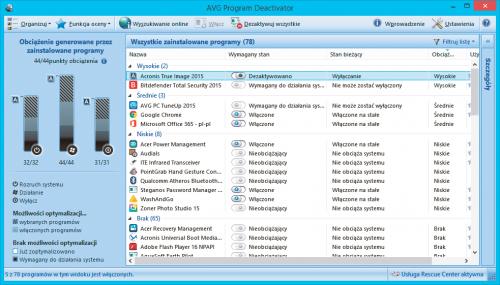

Zwróć uwagę na wykres obok listy. Na słupkach pojawiły się pola obrazujące przyrost mocy systemu po pomyślnym wyłączeniu aplikacji. Postępując w ten sam sposób, wyłącz wszystkie niepotrzebne aplikacje.
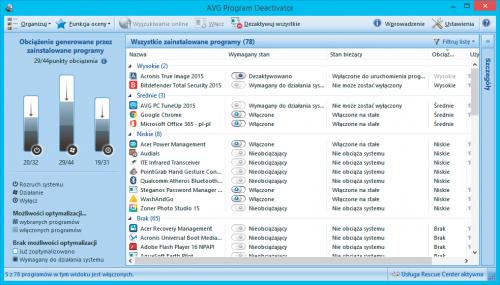

Jeśli któraś z wyłączanych aplikacji jest w danym momencie aktywna, wyświetli się informujące o tym okno. W takim wypadku do wyboru masz dwie opcje: Zakończ i wyłącz program – natychmiastowe wyłączenie programu – lub dużo bezpieczniejsze Wyłącz po zakończeniu pracy programu, które sprawi, że program zostanie wyłączony podczas bezczynności lub przy następnym uruchomieniu systemu. Gdy skończysz, zamknij okno.
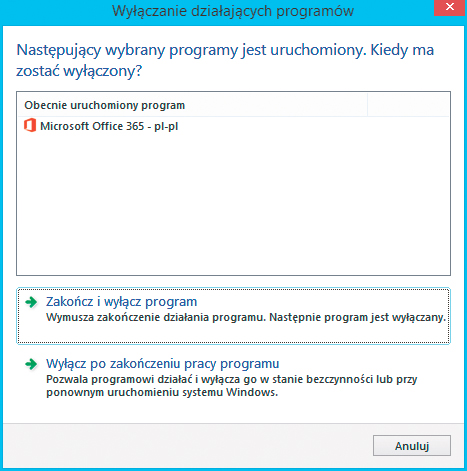

Jeśli któraś z wyłączanych aplikacji jest w danym momencie aktywna, wyświetli się informujące o tym okno. W takim wypadku do wyboru masz dwie opcje: Zakończ i wyłącz program – natychmiastowe wyłączenie programu – lub dużo bezpieczniejsze Wyłącz po zakończeniu pracy programu, które sprawi, że program zostanie wyłączony podczas bezczynności lub przy następnym uruchomieniu systemu. Gdy skończysz, zamknij okno.
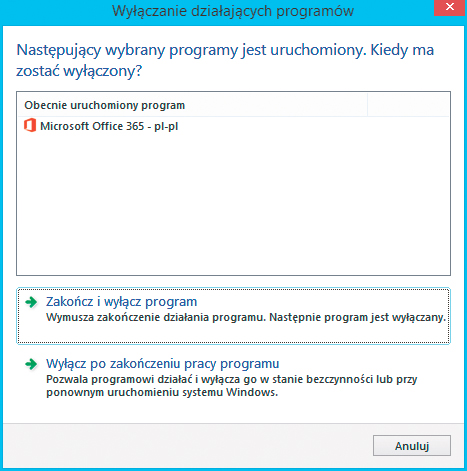

W oknie głównym kliknij zakładkę OPTYMALIZUJ a następnie, w sekcji poniżej, kliknij przycisk Wyłącz programy uruchamiane automatycznie.
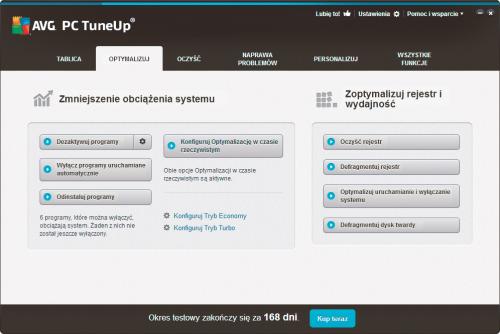

Wyświetli się okno Funkcja oceny programów. Pozostaw tę funkcje włączoną, zapoznaj się z informacjami i kliknij OK. Wywołane zostanie okno AVG StartUp Manager – znajdziesz w nim listę programów, które uruchamiane są wraz ze startem systemu. Dostępne są tutaj kolumny zawierające takie informacje jak status, klasyfikacja oraz użyteczność.


Jeśli dany element nie jest niezbędny do pracy komputera, możesz go tymczasowo wyłączyć, przesuwając przełącznik w kolumnie Status z pozycji Włączono urucham... na pozycję Program wyłączony. Możesz też wybrany element usunąć z listy na stałe, zaznaczając go i klikając przycisk Usuń. Po zakończeniu konfiguracji zamknij okno, klikając X.